Fotoalbum maken in Facebook
Artikel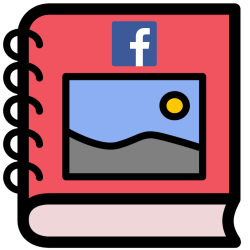
Stop op Facebook uw foto's in albums. Groeperen is handig om foto's terug te zoeken en overzichtelijk voor Facebookvrienden.
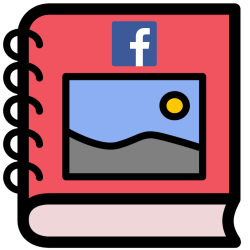
Nieuw album op Facebook
Op de site van Facebook is het heel gemakkelijk om een nieuw album aan te maken. Ga naar facebook.com en log in met gebruikersnaam en wachtwoord. Een nieuw fotoalbum aanmaken gaat als volgt. De stappen zijn gebaseerd op Facebook op de computer. In de app kunnen de stappen net wat anders zijn.
- Open uw eigen profiel. Klik hiervoor op 'Account'
.png) en op uw eigen naam.
en op uw eigen naam. - Klik op Foto's.
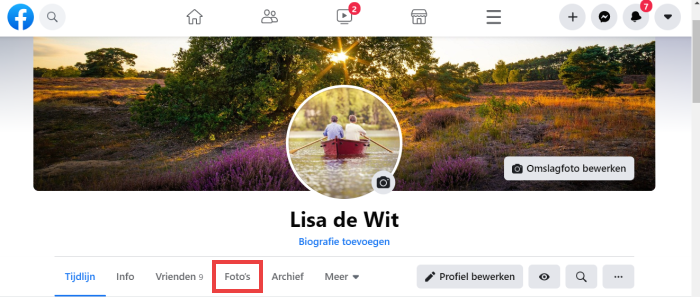
- Klik op het tabblad Albums.
- Klik op Album Maken.
- Links in beeld verschijnen opties voor het album.
- Bovenaan staat 'Vrienden'. Dit betekent dat alleen uw Facebookvrienden de foto's in het album kunnen bekijken. Verander dit eventueel door op Vrienden te klikken en een andere optie te kiezen.
- Klik op Albumnaam en typ een albumnaam.
- Klik op Foto's of Video's uploaden om foto's en/of video's toe te voegen aan het album.
- Selecteer een of meerdere foto's en klik op Openen.
- Klik eventueel onder een foto/video op Beschrijving en typ wat er op de foto gaande is. Dit kan ook later.
- Klik linksonder op Plaatsen als u klaar bent om dit album te delen met uw Facebookvrienden.
Facebookalbum bewerken
Een album bewerken kan als volgt.
- Open uw eigen profiel. Klik hiervoor in de menubalk op 'Account'
.png) en klik op uw eigen naam.
en klik op uw eigen naam. - Klik op Foto's.
- Klik op Albums.
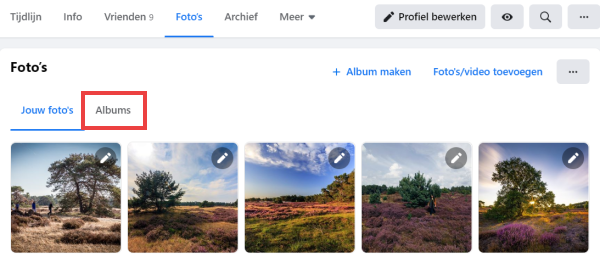
- Klik op het album dat u wilt bewerken. Er zijn verschillende opties:
- Foto's toevoegen: Klik eventueel op Toevoegen aan album om meer foto's of video's in een album te zetten.
- Volgorde aanpassen: Pas indien gewenst aan in welke volgorde de foto's in het album staan.
- Klik rechts van de naam van het album op de knop 'Meer' (de knop met drie puntjes).
- Klik op Album bewerken.
- Klik op een foto, houd de muisknop vast en beweeg de foto naar de plek waar u hem wilt hebben.
- Klik linksboven op de knop 'Terug' (het pijltje naar links) om terug te gaan naar het album.
- Verwijderen: In het album heeft elke foto een pictogram van een potlood in de bovenhoek. Klik hierop en klik in het uitklapvenster op Foto verwijderen > Verwijderen.
Omslagfoto van een Facebookalbum
Elk fotoalbum op Facebook krijgt een omslagfoto. Deze is te zien in het overzicht van alle albums. Automatisch wordt de eerste foto in het album de omslagfoto. Stel zo zelf de omslagfoto in:
- Open uw eigen profiel. Klik hiervoor in de menubalk op 'Account'
.png) en klik op uw eigen naam
en klik op uw eigen naam - Klik op Foto's.
- Klik op Albums en kies het album dat u wilt aanpassen.
- Klik rechts van de albumnaam op 'Meer' (de knop met drie puntjes).
- Klik in het uitklapvenster op Omslagfoto bewerken.
- Een overzicht van de foto's in het album opent. Klik op de foto die u als omslagfoto wilt.
De omslagfoto van het fotoalbum verandert direct.
Bent u geholpen met dit artikel?
Laat weten wat u van dit artikel vond, daarmee helpt u de redactie van SeniorWeb én andere gebruikers van de website.
Meer over dit onderwerp
Facebook: tijdlijn inrichten
Richt uw tijdlijn op Facebook naar eigen smaak in. Het is uw persoonlijke pagina waarop vrienden zien waar u mee bezig bent.
Profielfoto maken voor sociale media
Uw online profielfoto is dé kans om een goede eerste indruk te maken. Hoe maak je de perfecte foto?
Bekijk meer artikelen met de categorie:
Meld u aan voor de nieuwsbrief van SeniorWeb
Elke week duidelijke uitleg en leuke tips over de digitale wereld. Gratis en zomaar in uw mailbox.